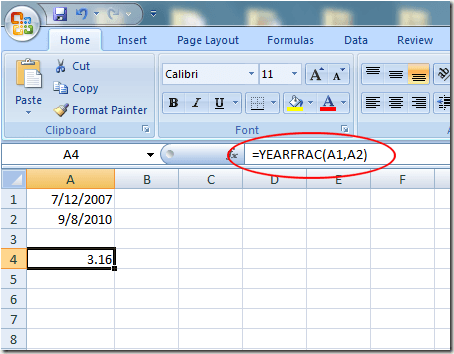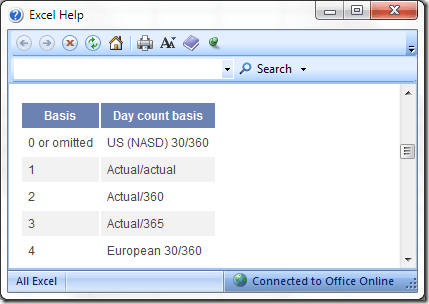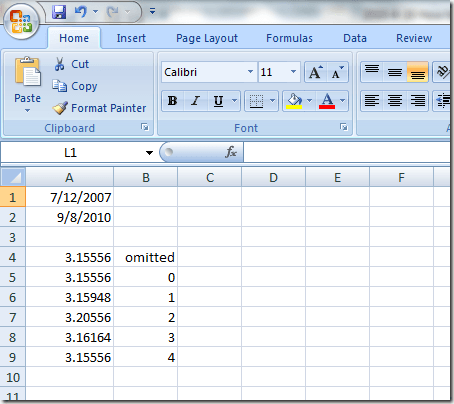Viens no Exce l datumu atņemšanas ierobežojumiem ir tāds, ka lietojumprogramma var norādīt tikai dienu skaitu, mēnešu skaitu vai gadu skaitu atsevišķi, nevis apvienotu skaitli.
Par laimi, Microsoft iekļāva iebūvētu Excel funkciju, lai darblapā sniegtu precīzas atšķirības starp diviem datumiem. Uzziniet, kā programmā Excel precīzi aprēķināt laiku starp diviem datumiem.
Izmantojot YEARFRAC funkciju programmā Excel
Izmantojot funkciju YEARFRAC, varat aprēķināt precīzu atšķirību starp diviem datumiem, jo atšķirībā no citām metodēm, kas atgriež veselu skaitļu rezultātu, šī funkcija atgriež decimāldaļu, lai norādītu gada daļas.
Tomēr YEARFRAC funkcijai ir nepieciešams nedaudz vairāk zināšanu nekā vairumam citu funkciju. Šīs funkcijas izmantošanas pamatformula ir:
=YEARFRAC(sākuma_datums, beigu_datums, bāze)
Sākuma_datums ir pirmā mainīgā datums, beigu_datums ir otrā mainīgā datums, un pamats ir pieņēmums, saskaņā ar kuru programmai Excel ir jāatgriež aprēķina rezultāts. Tas ir pamats, ar kuru jums jābūt uzmanīgiem, izmantojot YEARFRAC funkciju.
Pieņemsim, ka jums ir Excel darblapa, kas izskatās apmēram šādi, un vēlaties aprēķināt precīzu atšķirību starp diviem datumiem A1 un A2:
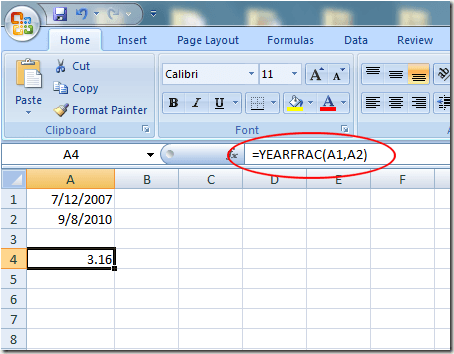
Noapaļojot līdz divām zīmēm aiz komata, programma Excel atgrieza rezultātu 3,16 gadi, izmantojot funkciju YEARFRAC. Tomēr, tā kā vienādojumā neiekļāvām bāzes mainīgo, programma Excel pieņēma, ka katrā mēnesī ir tieši 30 dienas, tādējādi kopējais gada garums ir tikai 360 dienas.
Bāzes mainīgajam var izmantot piecas vērtības, no kurām katra atbilst citam pieņēmumam par viena gada ilgumu.
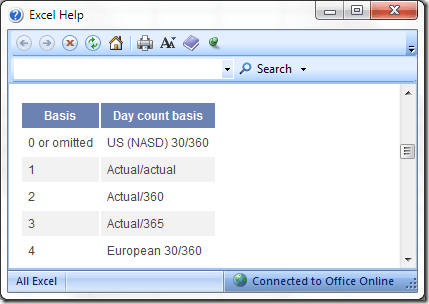
Saskaņā ar palīdzības dokumentu, izlaižot vai izmantojot vērtību 0 bāzes mainīgajam, programma Excel pieņem ASV NASD standartu 30 dienu mēnešus un 360 dienu gadus.
Tas var šķist dīvaini, līdz jūs saprotat, ka daudzi finanšu aprēķini tiek veikti saskaņā ar šiem pieņēmumiem. Visas iespējamās bāzes mainīgā vērtības ietver:
-
0 — ASV NASD 30 dienu mēneši/360 dienu gadi
-
1 — faktiskās dienas mēnešos/Faktiskās dienas gados
-
2 — faktiskās dienas mēnešos/360 dienas gados
-
3 — faktiskās dienas mēnešos/365 dienas gados
-
4 – Eiropas 30 dienas mēnešos/360 dienas gados
Ņemiet vērā, ka bāzes mainīgā vērtība, kas atgriezīs visprecīzāko skaitli starp diviem datumiem, ir 1. Tālāk ir sniegti katras pamata mainīgā vērtības izmantošanas rezultāti:
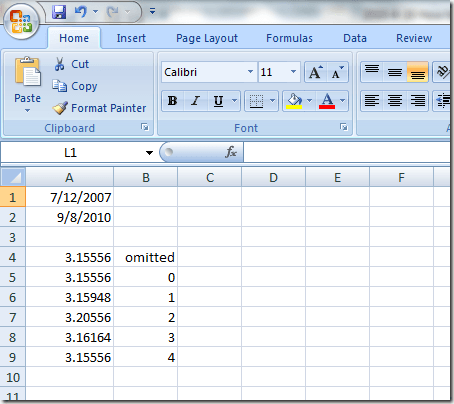
Lai gan dažas bāzes mainīgā vērtības var šķist dīvainas, vairākās jomās, piemēram, ekonomikā, finansēs un operāciju vadībā, tiek izmantotas dažādas pieņēmumu kombinācijas par viena mēneša un viena gada ilgumu.
Lai saglabātu salīdzināmību starp mēnešiem ar atšķirīgu dienu skaitu (domājiet par februāri pret martu) un starp gadiem ar atšķirīgu dienu skaitu (domājiet par garajiem gadiem pret kalendārajiem gadiem), šīs profesijas bieži izdara dīvainus pieņēmumus, ko vidusmēra cilvēks nedarītu.
Finansētājam īpaši noderīgi ir izmantot pieņēmumus, ko piedāvā bāzes mainīgais, lai aprēķinātu GPL un APY, pamatojoties uz dažādiem procentu salikšanas scenārijiem. Procentus var aprēķināt nepārtraukti, katru dienu, nedēļu, mēnesi, gadu vai pat vairākus gadus.
Izmantojot YEARFRAC funkcijā iebūvētos pieņēmumus, varat būt pārliecināti, ka jūsu aprēķini ir precīzi un salīdzināmi ar citiem aprēķiniem, izmantojot tos pašus pieņēmumus.
Kā minēts iepriekš, tehniski visprecīzākā ir bāzes mainīgā vērtība 1. Ja šaubāties, izvēlieties 1, ja vien neesat pārliecināts par pieņēmumiem, ko vēlaties izdarīt attiecībā uz mēneša un gada ilgumu. Izbaudi!